 CSVConverter
CSVConverter
donderdag 10 december 2009
dinsdag 20 oktober 2009
woensdag 27 mei 2009
Gratis bestandsconversie
Bijvooorbeeld van .docx naar .doc:
http://www.zamzar.com - Free online file conversion
http://www.zamzar.com - Free online file conversion
dinsdag 4 maart 2008
Opmaakprofiel tw4winExternal in Word gebruiken
Als je een Word-bestand hebt waarin veel codes zitten, wil je soms dat Trados die codes overslaat bij het vertalen.
Stel dat je een tekst hebt die er grofweg zo uitziet:
<AL_0000>English<\\>
<AL_0001>Black Toner Cartridge<\\>
<AL_0002>C, M or Y Toner Cartridge<\\>
<AL_0003>Application Screen<\\>
<AL_0004>Page 1 of the Features Screen (Group A)<\\>
Je wilt natuurlijk alleen de gedeelten tussen de tags vertalen. Je kunt de tags in Word het opmaakprofiel tw4winExternal geven zodat ze tijdens het vertalen worden overgeslagen.
Om te beginnen moet je het opmaakprofiel tw4winExternal zichtbaar maken in de lijst met opmaakprofielen. Dat doe je door in Word de Trados-macro 'TemplateProject.tw4winMain.sAddTagStyles' (in oudere Trados-versies kortweg 'sAddTagStyles') uit te voeren, via het menu Extra > Macro > Macro's.
Als je de macro hebt uitgevoerd, wordt het opmaakprofiel tw4winExternal zichtbaar in de lijst met opmaakprofielen en kun je handmatig of via Zoeken en vervangen* delen van de tekst dit opmaakprofiel geven, zodat ze tijdens het vertalen worden overgeslagen.
*Later meer over Zoeken en vervangen met behulp van jokertekens, om in één keer het opmaakprofiel van alle tags in een tekst te wijzigen.
Stel dat je een tekst hebt die er grofweg zo uitziet:
<AL_0000>English<\\>
<AL_0001>Black Toner Cartridge<\\>
<AL_0002>C, M or Y Toner Cartridge<\\>
<AL_0003>Application Screen<\\>
<AL_0004>Page 1 of the Features Screen (Group A)<\\>
Je wilt natuurlijk alleen de gedeelten tussen de tags vertalen. Je kunt de tags in Word het opmaakprofiel tw4winExternal geven zodat ze tijdens het vertalen worden overgeslagen.
Om te beginnen moet je het opmaakprofiel tw4winExternal zichtbaar maken in de lijst met opmaakprofielen. Dat doe je door in Word de Trados-macro 'TemplateProject.tw4winMain.sAddTagStyles' (in oudere Trados-versies kortweg 'sAddTagStyles') uit te voeren, via het menu Extra > Macro > Macro's.
Als je de macro hebt uitgevoerd, wordt het opmaakprofiel tw4winExternal zichtbaar in de lijst met opmaakprofielen en kun je handmatig of via Zoeken en vervangen* delen van de tekst dit opmaakprofiel geven, zodat ze tijdens het vertalen worden overgeslagen.
*Later meer over Zoeken en vervangen met behulp van jokertekens, om in één keer het opmaakprofiel van alle tags in een tekst te wijzigen.
zaterdag 2 februari 2008
SDLX Lite downloaden
SDLX Lite kan hier worden gedownload. Met SDLX Lite kun je itd-bestanden vertalen die zijn gemaakt in SDLX Elite.
Let op, itd-bestanden die zijn gemaakt in andere versies van SDLX (bijv. SDLX 2005) kunnen niet met de Lite-versie vertaald worden.
(mirror, rechtsklikken en kiezen voor Opslaan als; het zip-bestand is 32,1 MB)
Let op, itd-bestanden die zijn gemaakt in andere versies van SDLX (bijv. SDLX 2005) kunnen niet met de Lite-versie vertaald worden.
(mirror, rechtsklikken en kiezen voor Opslaan als; het zip-bestand is 32,1 MB)
zaterdag 20 oktober 2007
Woordenlijsten van Apple
De meeste vertalers weten de glossaries van Microsoft wel te vinden. Om de woordenlijsten van Apple te pakken te krijgen (en vooral om ze te gebruiken) kan een probleem zijn, met name voor Windows-gebruikers.
De meest recente versie (2005) van de bestanden is hier te vinden. Het probleem is dat Apple de bestanden aanbiedt als DMG-bestand. Een DMG-bestand is een zichzelf installerende disk image en is alleen op een Mac gemakkelijk te openen. Er zijn wel omwegen, waarvan er een hier besproken wordt, maar die zijn enorm arbeidsintensief.
In het meest recente DMG-bestand zitten 227 zogenaamde .ad-bestanden (Application Dictionary). Dit zijn eigenlijk gewone tekstbestandjes die je in elke tekstverwerker (ook onder Windows) kunt openen. De snelste manier om deze bestandjes in je bezit te krijgen is eigenlijk: zoek iemand op die een Mac heeft, laat hem of haar het DMG-bestand openen en vervolgens de .ad-bestanden zippen (bij elkaar zo'n 2 MB) en weer terug sturen.
Overigens hebben we dit onlangs zelf gedaan voor een collega, en we hebben het zip-bestand (Engels-Nederlands) voor hem hier neergezet. Als je snel bent, staat het er misschien nog wel...
De meest recente versie (2005) van de bestanden is hier te vinden. Het probleem is dat Apple de bestanden aanbiedt als DMG-bestand. Een DMG-bestand is een zichzelf installerende disk image en is alleen op een Mac gemakkelijk te openen. Er zijn wel omwegen, waarvan er een hier besproken wordt, maar die zijn enorm arbeidsintensief.
In het meest recente DMG-bestand zitten 227 zogenaamde .ad-bestanden (Application Dictionary). Dit zijn eigenlijk gewone tekstbestandjes die je in elke tekstverwerker (ook onder Windows) kunt openen. De snelste manier om deze bestandjes in je bezit te krijgen is eigenlijk: zoek iemand op die een Mac heeft, laat hem of haar het DMG-bestand openen en vervolgens de .ad-bestanden zippen (bij elkaar zo'n 2 MB) en weer terug sturen.
Overigens hebben we dit onlangs zelf gedaan voor een collega, en we hebben het zip-bestand (Engels-Nederlands) voor hem hier neergezet. Als je snel bent, staat het er misschien nog wel...
Labels:
.ad,
Apple,
Application Dictionary,
DMG,
glossaries,
Mac,
woordenlijsten
Filteren tijdens exporteren
Een export van een Trados-geheugen maken is vrij eenvoudig. Klik in de Workbench op File > Export. Klik in het volgende venster op OK, kies een locatie voor het txt-bestand en kies Opslaan. Het volledige geheugen wordt geëxporteerd.
Natuurlijk wil je lang niet altijd een volledig geheugen exporteren. Als je bijvoorbeeld een klantspecifiek deel van een geheugen naar een freelancer/collega wilt versturen, moet je dat deel van je geheugen uit het TM filteren. Om op klantnaam te filteren, moeten er al velden gedefinieerd en gebruikt zijn tijdens het vertalen (zie Velden). Om vervolgens te filteren, ga je als volgt te werk.
Klik in de Workbench op File > Export. Dubbelklik in het venster Export dat verschijnt onder Field list op Klant (in je eigen set-up kan dit natuurlijk een andere naam hebben) en vervolgens onder Attribute picklist op de klant waarop je wilt filteren.
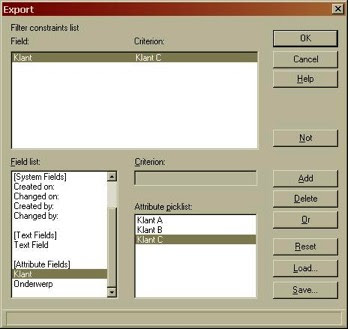
Als je vervolgens op OK klikt, wordt alleen het deel van het TM geëxporteerd waaraan het veld met de juiste klantnaam hangt.
In het venster Export kun je ook op verschillende andere criteria filteren, zoals Created by (je filtert op de User ID van degene die de vertaling heeft gemaakt), Created on (de datum waarop het vertaalsegment is gemaakt), enzovoort. Je kunt ook criteria combineren, om fijnmazig te filteren.
Let er tijdens het exporteren trouwens wel op dat je de juiste exportindeling kiest. Voor vertalers die met Trados 2.x tot en met 6.x werken, moet je een andere txt-indeling kiezen dan voor mensen die met Trados 7.x of hoger werken. Je kunt ook exporteren naar tmx (Translation Memory eXchange), voor vertalers die met een andere tool werken, zoals Déjà Vu of OmegaT.

Natuurlijk wil je lang niet altijd een volledig geheugen exporteren. Als je bijvoorbeeld een klantspecifiek deel van een geheugen naar een freelancer/collega wilt versturen, moet je dat deel van je geheugen uit het TM filteren. Om op klantnaam te filteren, moeten er al velden gedefinieerd en gebruikt zijn tijdens het vertalen (zie Velden). Om vervolgens te filteren, ga je als volgt te werk.
Klik in de Workbench op File > Export. Dubbelklik in het venster Export dat verschijnt onder Field list op Klant (in je eigen set-up kan dit natuurlijk een andere naam hebben) en vervolgens onder Attribute picklist op de klant waarop je wilt filteren.
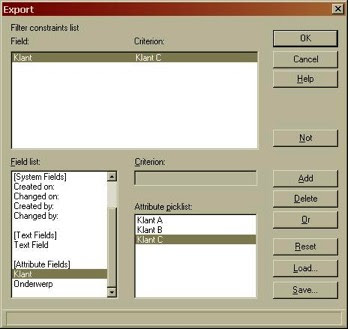
Als je vervolgens op OK klikt, wordt alleen het deel van het TM geëxporteerd waaraan het veld met de juiste klantnaam hangt.
In het venster Export kun je ook op verschillende andere criteria filteren, zoals Created by (je filtert op de User ID van degene die de vertaling heeft gemaakt), Created on (de datum waarop het vertaalsegment is gemaakt), enzovoort. Je kunt ook criteria combineren, om fijnmazig te filteren.
Let er tijdens het exporteren trouwens wel op dat je de juiste exportindeling kiest. Voor vertalers die met Trados 2.x tot en met 6.x werken, moet je een andere txt-indeling kiezen dan voor mensen die met Trados 7.x of hoger werken. Je kunt ook exporteren naar tmx (Translation Memory eXchange), voor vertalers die met een andere tool werken, zoals Déjà Vu of OmegaT.

vrijdag 19 oktober 2007
Projectinstellingen automatisch openen
Zoals besproken in het artikel Velden, onthoudt Trados altijd de laatst opgegeven projectinstellingen. Als je geregeld de fout ingaat (oftewel: vergeet de instellingen te veranderen voor een nieuwe opdracht) kun je de Workbench zo instellen dat het venster Project and Filter Settings altijd wordt geopend als je Trados start of een ander geheugen opent.
Ga in de Workbench naar Options > Translation Memory Options. Op het tabblad General kun je een vinkje plaatsen voor Show project settings. Klik op OK. De projectinstellingen worden in het vervolg automatisch weergegeven als je Trados start of een geheugen opent.

Ga in de Workbench naar Options > Translation Memory Options. Op het tabblad General kun je een vinkje plaatsen voor Show project settings. Klik op OK. De projectinstellingen worden in het vervolg automatisch weergegeven als je Trados start of een geheugen opent.

Velden
Als je TM wat groter wordt, is het handig om in één oogopslag te kunnen zien in welke context je je vertalingen hebt gemaakt. Hiervoor kun je zogenaamde velden gebruiken (bijv. klantnamen, onderwerpen, productnamen e.d.). Hiermee wordt het ook gemakkelijker om delen van je TM te exporteren (filteren). Met velden hang je eigenlijk extra metagegevens aan je vertaalsegmenten.
Trados kent twee soorten velden: attribuutvelden en tekstvelden. Attribuutvelden gebruik je voor metagegevens die telkens terugkeren (zoals een klantnaam of een onderwerp), tekstvelden gebruik je voor metagegevens die maar een enkele keer worden gebruikt.
Tekstvelden
Het gebruik van tekstvelden is vrij eenvoudig. Ga naar Settings > Project and Filter Settings. Het venster Project and Filter Settings verschijnt. Hier kun je onder Text field content een waarde invullen die je aan je vertalingen wilt hangen.

Als je vervolgens op OK klikt, is het tekstveld ingesteld en wordt de informatie uit het veld aan de segmenten in je TM toegevoegd. Houd er rekening mee dat het tekstveld blijft ingesteld tot je de inhoud weer handmatig verwijdert.
Attribuutvelden
Het gebruik van attribuutvelden is iets lastiger, maar het loont absoluut de moeite deze velden te gebruiken. Wij gebruiken zelf voor elke vertaling minimaal één attribuutveld, en meestal zelfs meerdere. Om attribuutvelden te gaan gebruiken, moet je twee handelingen uitvoeren. Allereerst moet je de velden definiëren in de set-up van je vertaalgeheugen. Ten tweede moet je opgeven dat je velden daadwerkelijk wilt gebruiken.
Attribuutvelden definiëren
Voordat je velden gaat definiëren is het handig om na te denken welke velden je eigenlijk wilt gebruiken. Je zou kunnen denken aan velden als Klant, Onderwerp of Product; je kunt zelf bedenken welke velden je handig vindt.
Ga in de Trados Translator's Workbench naar File > Setup en klik in het venster dat verschijnt op het tabblad Fields. Als er nog geen velden zijn gedefinieerd, ziet het tabblad Fields er zo uit:

Zoals je ziet heeft Trados al een aantal voorgedefinieerde velden. Deze velden hoef je niet per se te gebruiken en je kunt het bestaande veld (Status) en de bijbehorende waarden (New, Approved, Read Only) aan je eigen wensen aanpassen.
Als voorbeeld gaan we een aantal klantnamen en onderwerpen opgeven. Selecteer in het veld Field de waarde Status en verander deze in Klant. Klik vervolgens onder Attribute values op New. Selecteer in het veld Field het woord New en verander het in Klant A (dit is natuurlijk een voorbeeld, je kunt eigen klantnamen gebruiken). Klik op Approved en verander op dezelfde manier de waarde Approved in Klant B. Verander Read Only in Klant C. Als het goed is, ziet het tabblad Fields er nu zo uit:

Naast velden voor klanten wil je misschien ook velden voor vakgebieden (of onderwerpen) opgeven. Klik onder Attribute fields op Klant en vervolgens links boven in het venster op Add. Voer achter Field het woord Onderwerp in. Het woord verschijnt direct in Attribute fields onder het woord Klant. Klik nu in het rechterveld onder Attribute values op de waarde A Value en verander de waarde in ICT (ook dit is een voorbeeld, je kunt eigen vakgebieden gebruiken). Klik op Add, klik nogmaals in het veld achter Field en voer Persbericht in.
We hebben nu drie klantnamen en twee onderwerpen opgegeven. Als je klaar bent, klik je op OK. De velden zijn nu gedefinieerd en je kunt ze voor je vertalingen gaan gebruiken. Je kunt altijd op een later moment nieuwe velden toevoegen.
Attribuutvelden gebruiken
Nu je de velden gedefinieerd hebt, kun je ze gaan gebruiken. Stel, je krijgt een opdracht binnen van Klant B en het is een persbericht. Om deze metagegevens aan je vertalingen te hangen, ga je als volgt te werk.
Ga in de Trados Translator's Workbench naar Settings > Project and Filter Settings. Klik links onder Attribute fields op Klant en klik rechts onder Attribute picklist op Klant B. Klik links op Onderwerp en klik rechts op Persbericht. Als het goed is, ziet het venster er nu zo uit:

Om een waarde voor een veld op te geven, klik je dus eenmaal op de waarde. Om de waarde op te heffen, klik je nogmaals op de waarde. Als je op OK klikt, zijn de waarden opgegeven. Als je nu begint met vertalen, worden deze metagegevens tijdens het vertalen automatisch aan je vertaalsegmenten toegevoegd. Houd er rekening mee dat als je Trados TW nu sluit en op een later moment weer opent, deze waarden nog steeds zijn ingesteld. Trados 'onthoudt' de laatst opgegeven instellingen.
Zie ook Projectinstellingen automatisch openen.
Trados kent twee soorten velden: attribuutvelden en tekstvelden. Attribuutvelden gebruik je voor metagegevens die telkens terugkeren (zoals een klantnaam of een onderwerp), tekstvelden gebruik je voor metagegevens die maar een enkele keer worden gebruikt.
Tekstvelden
Het gebruik van tekstvelden is vrij eenvoudig. Ga naar Settings > Project and Filter Settings. Het venster Project and Filter Settings verschijnt. Hier kun je onder Text field content een waarde invullen die je aan je vertalingen wilt hangen.

Als je vervolgens op OK klikt, is het tekstveld ingesteld en wordt de informatie uit het veld aan de segmenten in je TM toegevoegd. Houd er rekening mee dat het tekstveld blijft ingesteld tot je de inhoud weer handmatig verwijdert.
Attribuutvelden
Het gebruik van attribuutvelden is iets lastiger, maar het loont absoluut de moeite deze velden te gebruiken. Wij gebruiken zelf voor elke vertaling minimaal één attribuutveld, en meestal zelfs meerdere. Om attribuutvelden te gaan gebruiken, moet je twee handelingen uitvoeren. Allereerst moet je de velden definiëren in de set-up van je vertaalgeheugen. Ten tweede moet je opgeven dat je velden daadwerkelijk wilt gebruiken.
Attribuutvelden definiëren
Voordat je velden gaat definiëren is het handig om na te denken welke velden je eigenlijk wilt gebruiken. Je zou kunnen denken aan velden als Klant, Onderwerp of Product; je kunt zelf bedenken welke velden je handig vindt.
Ga in de Trados Translator's Workbench naar File > Setup en klik in het venster dat verschijnt op het tabblad Fields. Als er nog geen velden zijn gedefinieerd, ziet het tabblad Fields er zo uit:

Zoals je ziet heeft Trados al een aantal voorgedefinieerde velden. Deze velden hoef je niet per se te gebruiken en je kunt het bestaande veld (Status) en de bijbehorende waarden (New, Approved, Read Only) aan je eigen wensen aanpassen.
Als voorbeeld gaan we een aantal klantnamen en onderwerpen opgeven. Selecteer in het veld Field de waarde Status en verander deze in Klant. Klik vervolgens onder Attribute values op New. Selecteer in het veld Field het woord New en verander het in Klant A (dit is natuurlijk een voorbeeld, je kunt eigen klantnamen gebruiken). Klik op Approved en verander op dezelfde manier de waarde Approved in Klant B. Verander Read Only in Klant C. Als het goed is, ziet het tabblad Fields er nu zo uit:

Naast velden voor klanten wil je misschien ook velden voor vakgebieden (of onderwerpen) opgeven. Klik onder Attribute fields op Klant en vervolgens links boven in het venster op Add. Voer achter Field het woord Onderwerp in. Het woord verschijnt direct in Attribute fields onder het woord Klant. Klik nu in het rechterveld onder Attribute values op de waarde A Value en verander de waarde in ICT (ook dit is een voorbeeld, je kunt eigen vakgebieden gebruiken). Klik op Add, klik nogmaals in het veld achter Field en voer Persbericht in.
We hebben nu drie klantnamen en twee onderwerpen opgegeven. Als je klaar bent, klik je op OK. De velden zijn nu gedefinieerd en je kunt ze voor je vertalingen gaan gebruiken. Je kunt altijd op een later moment nieuwe velden toevoegen.
Attribuutvelden gebruiken
Nu je de velden gedefinieerd hebt, kun je ze gaan gebruiken. Stel, je krijgt een opdracht binnen van Klant B en het is een persbericht. Om deze metagegevens aan je vertalingen te hangen, ga je als volgt te werk.
Ga in de Trados Translator's Workbench naar Settings > Project and Filter Settings. Klik links onder Attribute fields op Klant en klik rechts onder Attribute picklist op Klant B. Klik links op Onderwerp en klik rechts op Persbericht. Als het goed is, ziet het venster er nu zo uit:

Om een waarde voor een veld op te geven, klik je dus eenmaal op de waarde. Om de waarde op te heffen, klik je nogmaals op de waarde. Als je op OK klikt, zijn de waarden opgegeven. Als je nu begint met vertalen, worden deze metagegevens tijdens het vertalen automatisch aan je vertaalsegmenten toegevoegd. Houd er rekening mee dat als je Trados TW nu sluit en op een later moment weer opent, deze waarden nog steeds zijn ingesteld. Trados 'onthoudt' de laatst opgegeven instellingen.
Zie ook Projectinstellingen automatisch openen.
maandag 24 september 2007
.itd naar .ttx
SDL Edit bevat de optie om itd-bestanden op te slaan als ttx. Hiervoor moet je in SDL Edit gebruikmaken van File > Trados > Export to TRADOStag TTX format.
Het eigenaardige is dat er ook een optie Save as bestaat, waarin je kunt kiezen voor ttx-formaat.

Maar zodra je die optie probeert, verschijnt de foutmelding "This .itd file must be exported to TTX format using: File | Trados | Export to TTX rather than saving as TTX format."

Wat wij ons bij zoiets afvragen is: waarom bestaat die optie dan? Misschien zien we iets over het hoofd...
Het eigenaardige is dat er ook een optie Save as bestaat, waarin je kunt kiezen voor ttx-formaat.

Maar zodra je die optie probeert, verschijnt de foutmelding "This .itd file must be exported to TTX format using: File | Trados | Export to TTX rather than saving as TTX format."

Wat wij ons bij zoiets afvragen is: waarom bestaat die optie dan? Misschien zien we iets over het hoofd...
donderdag 20 september 2007
De talencombinatie van een Trados-geheugen omkeren
Het omkeren van de talencombinatie van een Trados-geheugen is eenvoudig:
Een waarschuwing is overigens wel op zijn plaats. In het oorspronkelijke vertaalgeheugen ben je zelf verantwoordelijk geweest voor de kwaliteit van de doelsegmenten. Nu het TM is omgekeerd – en de doelzinnen bronzinnen zijn geworden – is de kwaliteit van de vertalingen niet gewaarborgd. Een omgekeerd TM is vooral handig om via de concordantiefunctie naar terminologie te zoeken, maar de vertalingen zelf moeten goed worden nagekeken.
- Exporteer het volledige TM (File > Export)
- Sluit het oorspronkelijke TM
- Maak een nieuw geheugen met de omgekeerde talencombinatie
- Importeer het exportbestand (File > Import)
- Klaar
Een waarschuwing is overigens wel op zijn plaats. In het oorspronkelijke vertaalgeheugen ben je zelf verantwoordelijk geweest voor de kwaliteit van de doelsegmenten. Nu het TM is omgekeerd – en de doelzinnen bronzinnen zijn geworden – is de kwaliteit van de vertalingen niet gewaarborgd. Een omgekeerd TM is vooral handig om via de concordantiefunctie naar terminologie te zoeken, maar de vertalingen zelf moeten goed worden nagekeken.
dinsdag 18 september 2007
Trados of SDLX op een Mac
Trados en SDLX zijn typische Windows-programma's en het ziet er voorlopig niet naar uit dat de software naar Mac OS X gepoort gaat worden. SDL meldt hier dat de pakketten wel gebruikt kunnen worden met een emulator, zoals Virtual PC. Zelf hebben we eigenlijk alleen maar slechte ervaringen met Virtual PC voor de Mac. De software is niet alleen duur maar vooral ook ontzettend traag. Bovendien werkt Virtual PC alleen op PowerPC-systemen, niet op de nieuwere Intel-Macs.
Zelf hebben we erg goede ervaringen met Parallels Desktop 3.0 for Mac op een 667-MHz MacBook Pro met 2,16-GHz Intel Core Duo-processor. We hebben Trados 7.0 Freelance geïnstalleerd en gevalideerd met een softkey (het licentiebestandje license.lic, we hebben niet geëxperimenteerd met een USB-dongle).

Parallels is een stuk goedkoper dan Virtual PC (ongeveer 80 euro versus ongeveer 250 euro voor Virtual PC) en de software is razendsnel. Je merkt eigenlijk niet eens dat je binnen een virtual machine aan het werk bent: het gaat net zo snel als op een nieuwe pc. Je moet uiteraard wel een Windows-cd hebben om Windows te kunnen installeren, dus die kosten komen er nog bij (hoewel veel mensen wel ergens een loze Windows-cd hebben liggen).
Natuurlijk is er ook Bootcamp. Het grote nadeel hiervan is alleen dat je een dual-boot-situatie krijgt: je moet de computer dus opnieuw opstarten om van het ene besturingssysteem naar het andere te gaan (tijdverlies: altijd een belangrijk argument voor vertalers). Met Parallels werk je in een Windows-omgeving binnen de Mac-omgeving, zodat je snel even heen en weer kunt switchen en eenvoudig bestanden van het ene OS naar het andere kunt slepen. Bootcamp wordt overigens wel standaard opgenomen in het nieuwe Mac OS X Leopard, dus dat scheelt weer een investering natuurlijk, maar zoals de zaken er nu voorstaan, blijft Parallels voor ons favoriet.
Zelf hebben we erg goede ervaringen met Parallels Desktop 3.0 for Mac op een 667-MHz MacBook Pro met 2,16-GHz Intel Core Duo-processor. We hebben Trados 7.0 Freelance geïnstalleerd en gevalideerd met een softkey (het licentiebestandje license.lic, we hebben niet geëxperimenteerd met een USB-dongle).

Trados-pictogram in het Dock
Parallels is een stuk goedkoper dan Virtual PC (ongeveer 80 euro versus ongeveer 250 euro voor Virtual PC) en de software is razendsnel. Je merkt eigenlijk niet eens dat je binnen een virtual machine aan het werk bent: het gaat net zo snel als op een nieuwe pc. Je moet uiteraard wel een Windows-cd hebben om Windows te kunnen installeren, dus die kosten komen er nog bij (hoewel veel mensen wel ergens een loze Windows-cd hebben liggen).
Natuurlijk is er ook Bootcamp. Het grote nadeel hiervan is alleen dat je een dual-boot-situatie krijgt: je moet de computer dus opnieuw opstarten om van het ene besturingssysteem naar het andere te gaan (tijdverlies: altijd een belangrijk argument voor vertalers). Met Parallels werk je in een Windows-omgeving binnen de Mac-omgeving, zodat je snel even heen en weer kunt switchen en eenvoudig bestanden van het ene OS naar het andere kunt slepen. Bootcamp wordt overigens wel standaard opgenomen in het nieuwe Mac OS X Leopard, dus dat scheelt weer een investering natuurlijk, maar zoals de zaken er nu voorstaan, blijft Parallels voor ons favoriet.
zondag 16 september 2007
Inloggen op de map Public van iemands iDisk
Elke iDisk-gebruiker heeft de beschikking over een map Public waarmee je (grote) bestanden kunt uitwisselen via het internet (de standaardcapaciteit van iDisks is momenteel 10 GB). Om direct vanuit een webbrowser naar zo'n map te gaan, gebruik je de volgende URL:
http://idisk.mac.com/gebruikersnaam-Public
Let op dat je een hoofdletter P gebruikt in Public.
De map Public is standaard Alleen lezen, zodat bezoekers alleen kunnen downloaden. Als de gebruiker de rechten voor de map Public op Lezen en schrijven heeft gezet, kunnen bezoekers ook bestanden uploaden.*
*In Mac OS X: Systeemvoorkeuren > .Mac > iDisk: Lezen en schrijven aanklikken. In hetzelfde venster kan de map met een wachtwoord worden beveiligd.
http://idisk.mac.com/gebruikersnaam-Public
Let op dat je een hoofdletter P gebruikt in Public.
De map Public is standaard Alleen lezen, zodat bezoekers alleen kunnen downloaden. Als de gebruiker de rechten voor de map Public op Lezen en schrijven heeft gezet, kunnen bezoekers ook bestanden uploaden.*
*In Mac OS X: Systeemvoorkeuren > .Mac > iDisk: Lezen en schrijven aanklikken. In hetzelfde venster kan de map met een wachtwoord worden beveiligd.
zaterdag 15 september 2007
Multiterm Online
Demoversies van MultiTerm Online zijn te vinden op www.multiterm.com.

Momenteel (september 2007) zijn er twee onlinevoorbeelden te bekijken. Plaats een vinkje bij de database die je wilt bekijken en klik op OK.
Als je je afvraagt waarom de afbeelding zo langgerekt is: ondanks dat de databases voor het internet geoptimaliseerd zijn, kunnen browservensters niet worden verkleind zonder dat een deel van de tekst wegvalt. Datzelfde geldt voor de weergave van de MT-databases zelf: het linkerframe is hard gecodeerd zodat de rechterhelft van het venster wegvalt als je het browservenster verkleint.

Momenteel (september 2007) zijn er twee onlinevoorbeelden te bekijken. Plaats een vinkje bij de database die je wilt bekijken en klik op OK.
Als je je afvraagt waarom de afbeelding zo langgerekt is: ondanks dat de databases voor het internet geoptimaliseerd zijn, kunnen browservensters niet worden verkleind zonder dat een deel van de tekst wegvalt. Datzelfde geldt voor de weergave van de MT-databases zelf: het linkerframe is hard gecodeerd zodat de rechterhelft van het venster wegvalt als je het browservenster verkleint.
vrijdag 14 september 2007
Foutmelding 50016: don’t use ; as list separator in style name
Een foutmelding die kan opduiken tijdens het opschonen van documenten is: (50016): don’t use ; as list separator in style name. Change in Control Panel/Settings/Number.
Als je deze foutmelding krijgt, moet je een instelling wijzigen in het Configuratiescherm van Windows. We gaan voor het gemak even uit van een Nederlandstalige Windows XP. Ga naar het menu Start > Instellingen > Configuratiescherm > Landinstellingen. Klik in het tabblad Landinstellingen op de knop Aanpassen. Er verschijnt een nieuw venstertje. Hier staat in het tabblad Getallen achter Lijstscheidingsteken een puntkomma. Deze moet je veranderen in een dubbele punt of een komma (maakt niet uit welke). Klik vervolgens op OK.
Het wijzigen van deze instelling heeft verder geen gevolgen voor het functioneren van je pc.
Als je deze foutmelding krijgt, moet je een instelling wijzigen in het Configuratiescherm van Windows. We gaan voor het gemak even uit van een Nederlandstalige Windows XP. Ga naar het menu Start > Instellingen > Configuratiescherm > Landinstellingen. Klik in het tabblad Landinstellingen op de knop Aanpassen. Er verschijnt een nieuw venstertje. Hier staat in het tabblad Getallen achter Lijstscheidingsteken een puntkomma. Deze moet je veranderen in een dubbele punt of een komma (maakt niet uit welke). Klik vervolgens op OK.
Het wijzigen van deze instelling heeft verder geen gevolgen voor het functioneren van je pc.
Abonneren op:
Posts (Atom)
